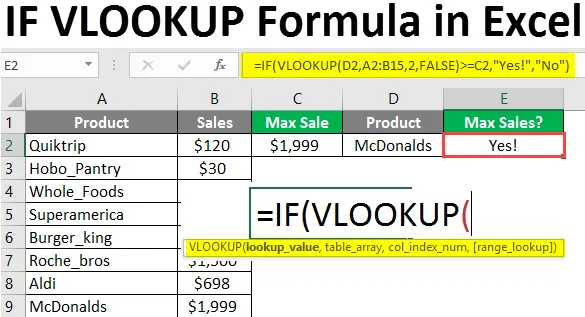
AKO VLOOKUP Formula u Excelu (Sadržaj)
- Uvod u VLOOKUP formulu u Excelu
- Kako se koristi IF VLOOKUP Formula u Excelu?
Uvod u VLOOKUP formulu u Excelu
IF i Vlookup su ugrađene funkcije koje se koriste u excelu. IF funkcija izvodi logičku operaciju i rezultira boolean vrijednosti. Funkcija vlookup koristi se za izvođenje nekih radnji pretraživanja danih podataka. kada trebate pronaći određene podatke iz excel datoteke ili niza ćelija, ovo je jednostavna metoda.
Koristeći Vlookup s funkcijom IF, rezultat Vlookup će se usporediti s drugom vrijednošću. A to može rezultirati "istinitim / lažnim" ili "da / ne". Kombinacijom funkcije "IF" zajedno s Vlookupom dobit ćete točnu usporedbu rezultata Vlookup s bilo kojom vrijednošću stanice.
Nakon izvođenja logičke operacije, konačni rezultat bit će točan odjeljak ili lažni presjek funkcije IF. Općenito, formula se može napisati kao IF (VLOOKUP (…) = vrijednost uzorka, TRUE, FALSE).
Sintaksa
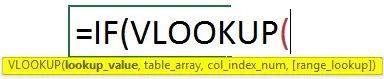
argumenti
- Vrijednost pretraživanja - odnosi se na vrijednost ćelije ili tekst koji tražite
- Table_ array - definira raspon ćelija ili izvora u kojem želite potražiti vrijednost.
- Col_index_number - Broj stupca iz kojeg želite vratiti vrijednost.
- Range_lookup - Točno ili netočno za dobivanje točnog podudaranja ili sličnih podataka.
Kako se koristi IF VLOOKUP Formula u Excelu?
AKO je VLOOKUP Formula u Excelu vrlo jednostavna i laka. Razjasnimo kako koristiti IF VLOOKUP formulu u Excelu s nekim primjerima.
Možete preuzeti ovaj IF VLOOKUP predložak Formule Excel ovdje - AKO VLOOKUP Formula Excel predložakPrimjer br. 1 - Korištenje funkcije IF s Vlookupom
Ispod je primjer korištenja funkcije "IF" s Vlookupom. Vrijednost pretraživanja uspoređuje se s cijelom vrijednošću. Gdje je naveden popis predmeta i njihova količina. S navedenog popisa treba saznati je li navedeni proizvod na skladištu ili ne.
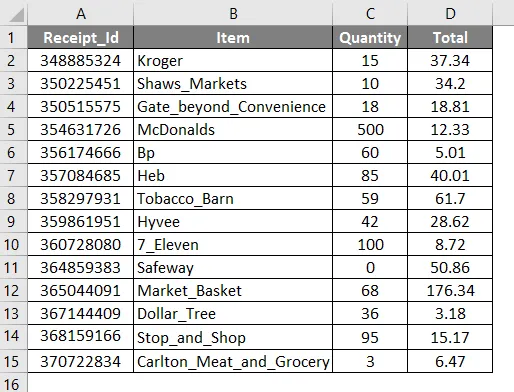
Odaberite Artikal i zalijepite ga u ćeliju za koju želimo provjeriti postoji li na skladištu ili ne.
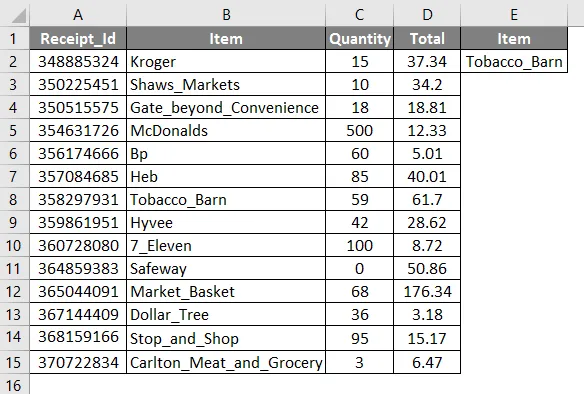
Odaberite ćeliju F2 gdje želite dobiti konačni rezultat i primijenite formulu AKO VLOOKUP.
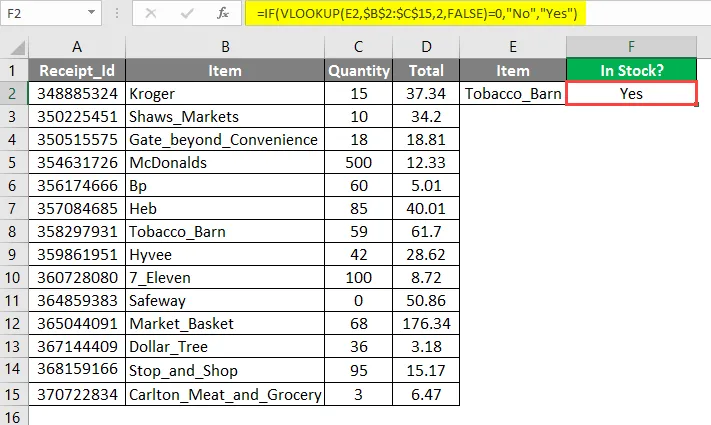
Funkcija Vlookup primjenjuje se kao VLOOKUP (E2, $ B $ 2: $ C $ 15, 2, FALSE) kako bi se pronašla količina naziva stavke navedena u F2.
A upotrebom "IF" ovaj će se Vlookup rezultat usporediti s "0".
- Ako količina koja nije jednaka nuli, tada će se vratiti „ Da “, odnosno zaliha je u ruci. Inače će vratiti „ Ne “ što znači da zaliha nije u ruci.
Ovdje smo provjerili da je artikl „duhan_barn“ na skladištu ili ne. Kako količina nije nula, vratila je vrijednost „da“.
Primjer # 2 - Usporedite vrijednost Vlookup s drugom vrijednošću stanice
Pogledajmo primjer za usporedbu Vlookup vrijednosti s drugom vrijednošću ćelije.
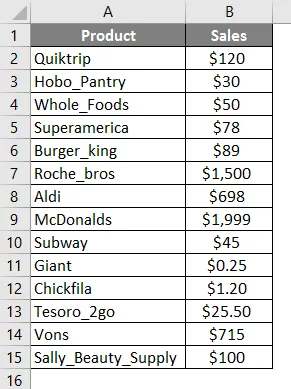
Gore su navedeni različiti proizvodi i njihova količina prodaje koja se odvijala tijekom određenog razdoblja. Moramo pronaći postoji li maksimalna prodaja za određeni artikal.
Odaberite ćeliju C2 i primijenite formulu, pomoću MAX Formule.
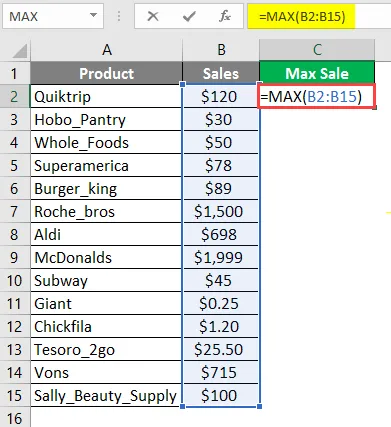
Vrijednost rezultata bit će zalijepljena u ćeliju E2. I najveći je iznos prodaje obavljen unutar danih podataka.
Za provjeru proizvoda navedenog u D2 postoji li maksimalna prodaja ili ne.
Odaberite ćeliju E2 i primijenite formulu.
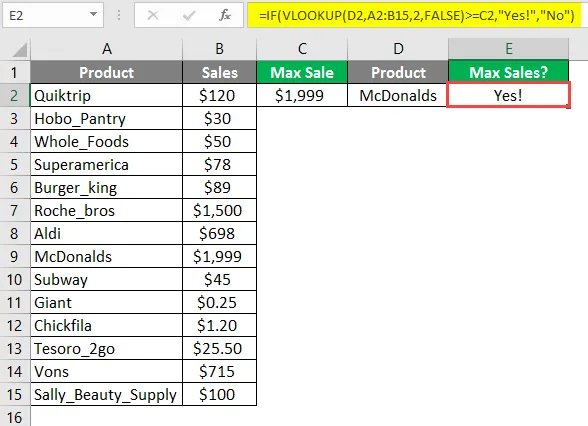
Formula primijenjena logičnom operacijom upućivanjem vrijednosti ćelije u E2. Za proizvod naveden u E2 najveća je prodaja. Dakle, rezultat primijenjene funkcije IF je "Da".
- IF funkcija će izvesti logičku operaciju sa Vlookup vrijednosti i vratiti boolean vrijednost.
- Prema rezultatu, pravi odjeljak ili lažni presjek vratit će se kao konačni ishod.
- Umjesto istinitog ili lažnog, možete spomenuti bilo koji tekst u oba dijela.
Primjer br. 3 - IF Vlookup Formula za izvođenje više izračuna
Osim prikazivanja tekstualnih poruka s obzirom na ovu kombinaciju formula, može se koristiti i za obavljanje različitih izračuna na temelju zadanih kriterija.
- AKO se Vlookup koristi za izvođenje različitih izračuna prema uvjetu Vlookup.
- Više funkcija Vlookup može biti povezano s funkcijom IF.
- Umjesto korištenja tekstova, Vlookup funkcija se izvodi u istinitom i lažnom odjeljku.
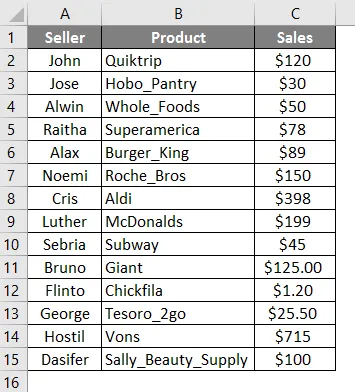
Daje proizvode i količinu prodaje od strane različitih prodavača. Ovdje trebamo pronaći proviziju za prodavatelja navedenu u ćeliji D2, u skladu s zaključenom prodajom.
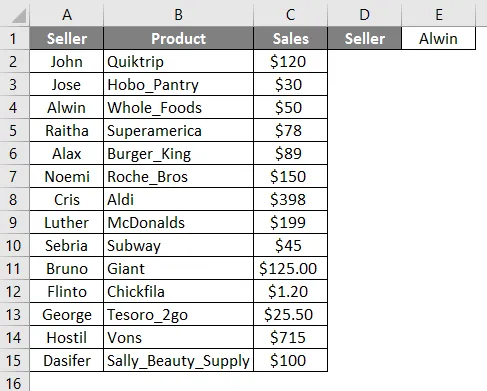
Ako je iznos prodaje veći od $ 50, tada će se dobiti 10% provizije 10%. Dakle, ova dva uvjeta navedena su u datoj formuli. 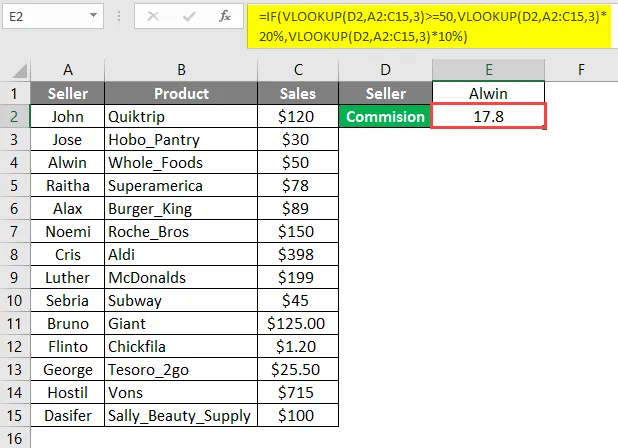
IF funkcija se na ovom rezultatu izvodi logičkom operacijom "> = 50".
Ako ovaj uvjet zadovoljava, tada će se izvršiti pravi odjeljak funkcije IF, a to je VLOOKUP (D2, A2: C15, 3) * 20%, on vraća 20% prodaje obavljene za navedenu osobu.
Kad uvjet IF ne zadovoljava VLOOKUP (D2, A2: C15, 3) * 10%, izvršava se ova formula. I vratit će 10% iznosa prodaje.
Ovdje prvi uvjet zadovoljava i vraća 20% prodajne vrijednosti navedene osobe.
Tako će 20% iznosa prodaje koji je obavio prodavač Alwin biti vraćen kao konačni rezultat koji iznosi 10.
Što treba imati na umu ako IF VLOOKUP Formula u Excelu
- Budite oprezni pri odabiru raspona u kojem želite primijeniti funkciju IF (Vlookup (..)).
- Da biste izbjegli nepodudarnost tijekom kopiranja formule, koristite simbol $ zajedno s vrijednošću raspona.
- AKO s funkcijom Vlookup koristi se kada želite donijeti bilo koju odluku na temelju rezultata.
- Uz funkciju IF bilo koja tekstualna poruka može se dati u odlomku true i false.
Preporučeni članci
Ovo je vodič za IF VLOOKUP Formula u Excelu. Ovdje smo raspravljali o načinu korištenja IF VLOOKUP Formule u Excelu zajedno s praktičnim primjerima i download-om Excel predloška. Možete i pregledati naše druge predložene članke -
- Kako koristiti NPER u Excelu?
- PROGORITE Formule u Excelu
- Stvorite proračunsku tablicu u Excelu
- HYPERLINK Formula u Excelu
- Vodič za primjere VLOOKUP-a u Excelu